Jak zainstalować koszta internetowa RoundCube w Centos 7
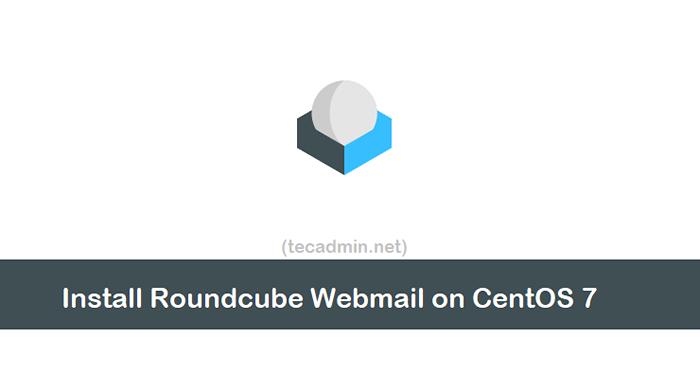
- 3739
- 237
- Natan Cholewa
RoundCube to samoprzylepny interfejs internetowy. Możesz hostować to na własnym serwerze i uzyskać dostęp do wiadomości e -mail z systemu przez interfejs internetowy. Ten samouczek pomoże Ci zainstalować koszta internetowa RoundCube w Centos 7 Linux System.
Zanim zaczniemy
- Uruchomił instancję Centos 7 na Digitalocean.
- Zaloguj się do instancji przez SSH jako konto root
- Aby uzyskać dostęp do skrzynki pocztowej użytkownika, musisz zainstalować i skonfigurować Dovecot w swoim systemie.
Krok 1 - Zamontować lampę
RoundCube Webmail wymagał języka programowania PHP do działania na serwerze. Użyjemy Apache jako serwera WWW i MySQL jako serwera bazy danych do konfigurowania RoundCube.
Przede wszystkim Włącz wymagane repozytorium Yum zawiera zaktualizowane pakiety:
Yum Instal Epel -Release RPM -uvh http: // obroty.Famillecollet.COM/Enterprise/Remi-Rulease-7.RPM RPM -uvh https: // repo.Mysql.COM/MYSQL80-COMMUNTY-RELEASE-EL7-1.Noarch.RPM
Po włączeniu repozytoriów zainstaluj APACE i PHP z wymaganymi rozszerzeniami PHP:
sudo yum --enablerepo = epel, resi-php74 instaluj httpd \ mysql mysql-server \ php php-common php-curl php-json php-xml php-mbstring pHP-IMAP \ php-mysql pHP-PHP-PHP-PSPSL php-imagick php-mcrypt php-cli php-gd
Po zakończeniu instalacji. Włącz i uruchom usługę bazy danych Apache i MySQL.
Systemctl Włącz HTTPD.Service SystemCtl Start httpd.Service SystemCtl Włącz MySQLD.Service SystemCtl Start MySqld.praca
Możesz znaleźć hasło root MySQL z plików dziennika. Uruchom poniższe polecenie, aby znaleźć hasło.
GREP „Tymczasowe hasło”/var/log/mysqld.Log | ogon -n1
Teraz masz hasło konta głównego mysql, uruchommy skrypt instalacyjny Post, aby zabezpieczyć serwer bazy danych.
sudo mysql_secure_instalation
Uzupełnij kreator konfiguracji. Twój system Centos 7 jest gotowy do instalacji okrągłej.
Krok 2 - Konfiguruj bazę danych RoundCube
Używamy MySQL jako serwer bazy danych dla RoundCube Webmail. Najpierw zaloguj się do serwera MySQL za pośrednictwem wiersza poleceń.
mysql -u root -p
Następnie utwórz bazę danych i użytkownika do uwierzytelnienia:
MySQL> Utwórz bazę danych RoundCubeMail; MySQL> Utwórz użytkownika „RoundCube”@„LocalHost” zidentyfikowane przez „dfksfkksd89k32 & ks”; mysql> dotacja na RoundCubeMail.* do „RoundCube”@'localHost'; mysql> uprawnienia spłukające; mysql> wyjście
Krok 3 - Pobierz RoundCube
Teraz odwiedź oficjalne repozytorium Github Oficjalne okrągłe i pobierz najnowszą wersję Avaialble. W momencie pisania tego tutirial, RoundCubemail 1.4.3 to najnowsza dostępna wersja. Możesz go pobrać za pomocą poniższego polecenia.
wget https: // github.COM/RoundCube/RoundCubeMail/wydania/pobieranie/1.4.3/RoundCubemail-1.4.3-kompletny.smoła.GZ
Po zakończeniu pobrania wyodrębnij go. Następnie przenieś katalog do właściwej lokalizacji, aby skonfigurować jako Webroot.
TAR -ZXVF RoundCubeMail -1.4.3-kompletny.smoła.GZ MV RoundCubemail-1.4.3/var/www/html/okrągła
I ustaw odpowiednią nazwę użytkownika i uprawnienia do uruchamiania na serwerze WWW. Domyślny serwer Apache działa z użytkownikiem i grupą o nazwie „Apache”. Użytkownicy Nginx mogą używać „www-data” jako nazwy użytkownika i grupy.
Chown -r Apache: Apache/var/www/html/rundCubeMail CHMOD -r 755/var/www/html/roundCubeMail
Krok 4 - Skonfiguruj Apache Web Server
W tym kroku musimy skonfigurować serwer Apache do hostowania aplikacji okrągłej. Utwórz plik konfiguracyjny Apache VirtualHost i dodaj następujące wartości.
vim/etc/httpd/conf.D/RoundCubemail.confServerAdmin [email protected] Servername Mail.tecadmin.Net DocumentRoot/var/www/html/roundCubeMail ALLAKTORRIDE wszystko
| 12345678 |
Zapisz swój plik i uruchom ponownie usługę Apache.
Service Httpd restart
Krok 5 - Uruchom instalator internetowy RoundCube
Wbudka internetowa RoundCube jest skonfigurowana z Apache. Możesz uzyskać dostęp do aplikacji w przeglądarce internetowej. Tutaj musisz ukończyć kreatora instalatora internetowego, do którego można uzyskać dostęp jako następujący:
Otwórz poniższy adres URL w przeglądarce. Zmień domenę z nazwą domeny:
https: // poczta.tecadmin.net/instalator/
Na pierwszej stronie zobaczysz środowisko serwera. Upewnij się, że nie ma żadnych komunikatów o błędzie. Wszystkie wymagane rozszerzenia PHP są prawidłowo zainstalowane.
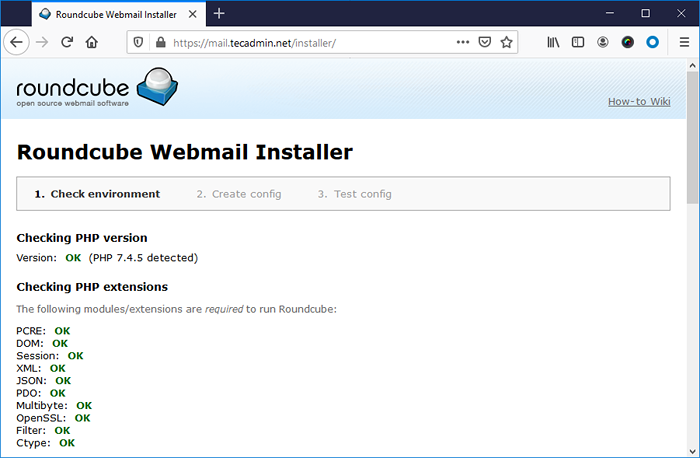
Po sprawdzeniu, że wszystkie wymagane rozszerzenie są zainstalowane. Zsuń na dole strony i kliknij "Następny" kontynuować Czarnoksiężnika.
Wprowadź nazwę produktu zgodnie z Twoimi wymaganiami. Będzie to identyfikacja twojego Webamil. Zasadniczo zobaczysz to w tytułach stron.
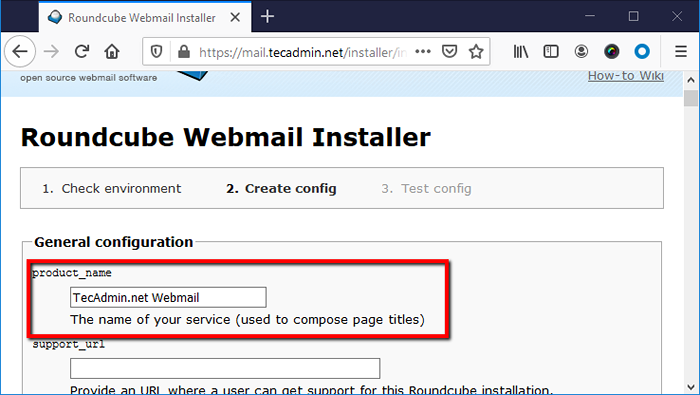
Zejdź do sekcji „Konfiguracja bazy danych”. Zaktualizuj szczegóły zgodnie z utworzoną bazą danych i użytkownika w powyższych krokach.
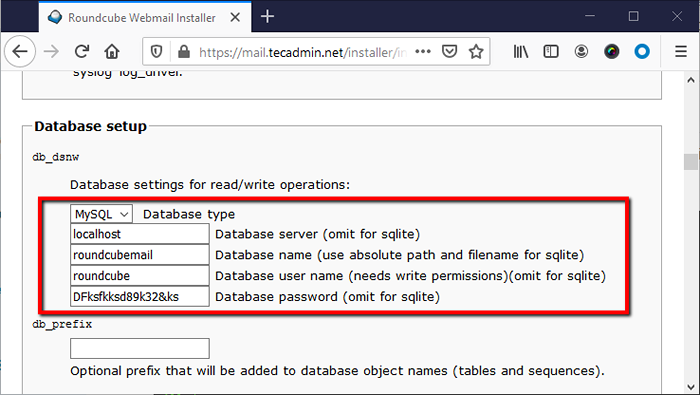
Ponownie zsuń się na dole strony i kliknij „Utwórz konfigurację” przycisk. Zobaczysz wiadomość jak poniżej zrzut ekranu.
Po pomyślnym utworzeniu pliku konfiguracyjnego kliknij "Kontynuować" przycisk.
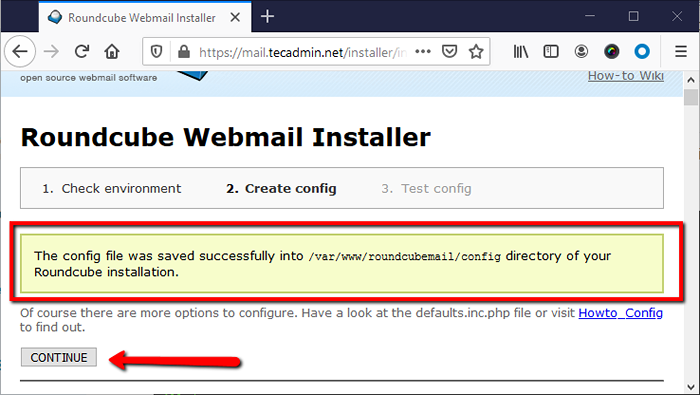
Na ostatniej stronie czarodzieja kliknij „Zainicjuj bazę danych” przycisk. Jeśli nie widzisz żadnego przycisku, sprawdź, czy dane bazy danych wprowadzone w poprzednim kroku są prawidłowe.
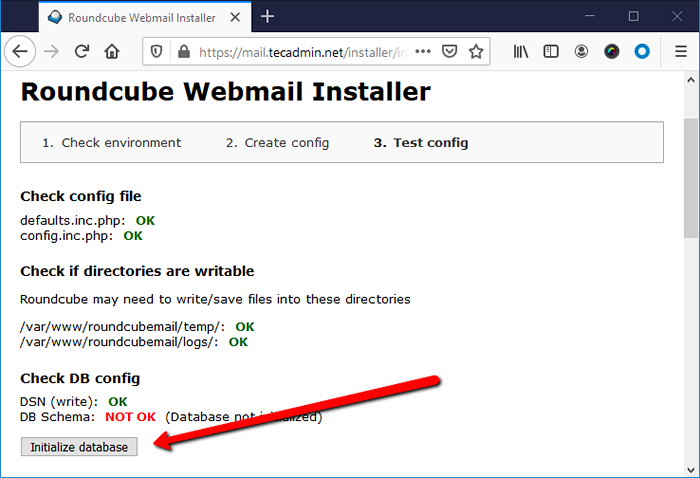
Kreator instalacyjny został ukończony tutaj.
Krok 6 - Dostęp do interfejsu internetowego RoundCube
Gdy instalacja została zakończona. Kreator wyświetli wiadomość do usunięcia katalogu instalatora. Musisz go usunąć ręcznie. Zrób to z poniższym poleceniem
sudo rm -rf/var/www/html/roundCubeMail/installer/
Wszystkie zrobione. Uzyskaj dostęp do interfejsu internetowego w innej karcie z skonfigurowaną domeną. Zobaczysz stronę logowania. Wprowadź szczegóły logowania tutaj:
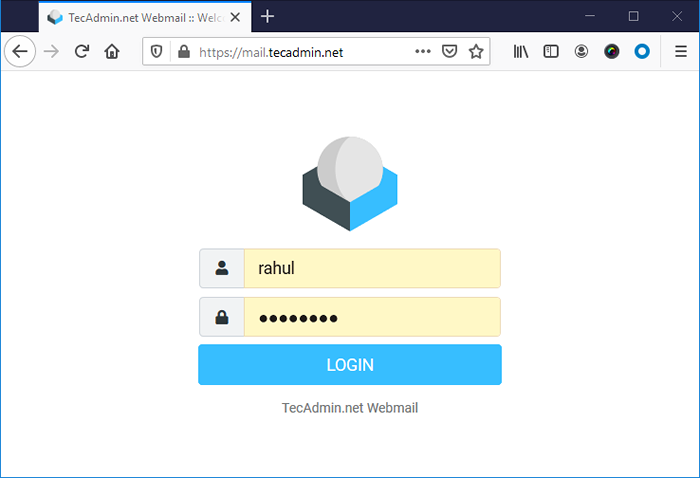
Jeśli zobaczysz jakikolwiek błąd, upewnij się, że użytkownik może uzyskać dostęp do skrzynki pocztowej z protokołem IMAP na terminalu. Aby zweryfikować połączenie Połącz IMAP za pomocą Mutt.
mutt -f imap: // [e -mail chroniony]
Po pomyślnym zalogowaniu się w Roubcube Webmail, zobaczysz Dashbaoad jak poniżej. To pokaże Ci również e -mail z konta tutaj.
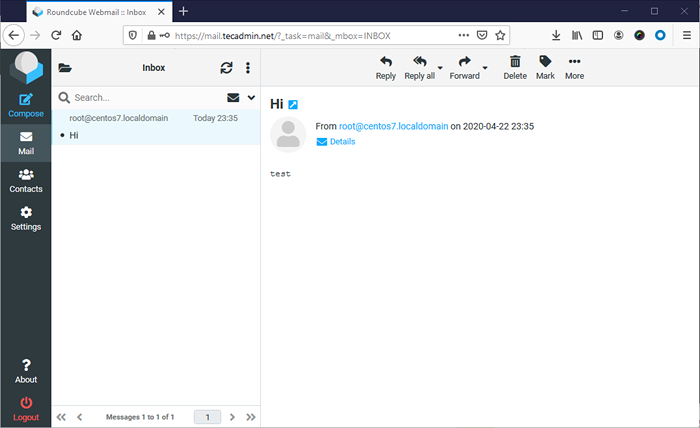
Jeśli nie widzisz tutaj żadnych wiadomości e -mail, musisz sprawdzić konfigurację dovecot. Najprawdopodobniej lokalizacja skrzynki pocztowej skonfigurowana na serwerze e -mail (postfox/sendmail) nie pasuje do lokalizacji na serwerze Dovecot.
Wniosek
W tym samouczka. Cieszmy się e -mailem z pocztą internetową.

